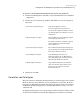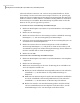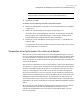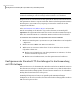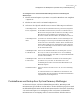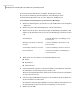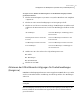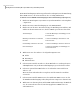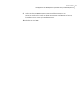Users Guide
So passen Sie die Standardeinstellungen für das System-Tray-Symbol an
1
Klicken Sie in Backup Exec System Recovery in der Menüleiste auf "Aufgaben"
> "Optionen".
2
Klicken Sie auf "System-Tray-Symbol" und wählen Sie eine der folgenden
Optionen:
Zeigt das Backup Exec System
Recovery-Symbol im System-Tray an.
Sie müssen diese Option auswählen, um eine
der übrigen Optionen zu aktivieren oder zu
deaktivieren.
System-Tray-Symbol anzeigen
Benachrichtigt Sie, wenn ein Backup geplant,
aber nicht ausgeführt wurde.
Dies kann vorkommen, wenn Ihr Computer
zum Zeitpunkt des geplanten Backups
ausgeschaltet war.
Fehlende Backups anzeigen
Bietet nützliche Eingabeaufforderungen in
Form von Fragen an, die Ihnen dabei helfen
können, Ihre Daten zu sichern.
System-Tray-Fragen anzeigen
Zeigt Meldungen zum Status von
Backup-Vorgängen an, wie Mitteilungen,
dass ein Backup gestartet wurde oder dass
Ihr Backup-Ziel bald voll sein wird.
Statusmeldungen anzeigen
Zeigt Fehlermeldungen an, wenn Fehler
auftreten, damit Sie alle Probleme lösen
können, die das Schützen von Daten
behindern könnten.
Fehlermeldungen anzeigen
3
Klicken Sie auf "OK".
Verwalten von Dateitypen
Wenn Sie ein Datei- und Ordner-Backup definieren, sind Dateitypen eine schnelle
Methode, Dateien einzuschließen, die Sie am häufigsten verwenden. Wenn Sie
beispielsweise Musikdateien auf Ihrem Computer speichern, können Sie ein Datei-
und Ordner-Backup konfigurieren, in dem alle Musikdateien (.mp3, .wav usw.)
enthalten sind.
Die häufigsten Dateitypen und -erweiterungen sind bereits für Sie definiert. Aber
Sie können nach Bedarf zusätzliche Dateitypkategorien definieren und dann
51Erste Schritte
Konfigurieren der Backup Exec System Recovery-Standardoptionen